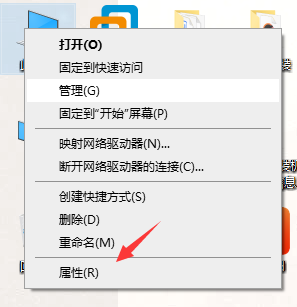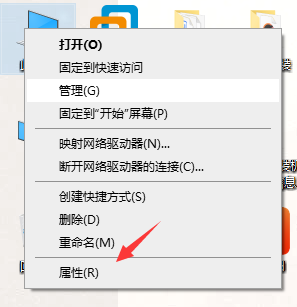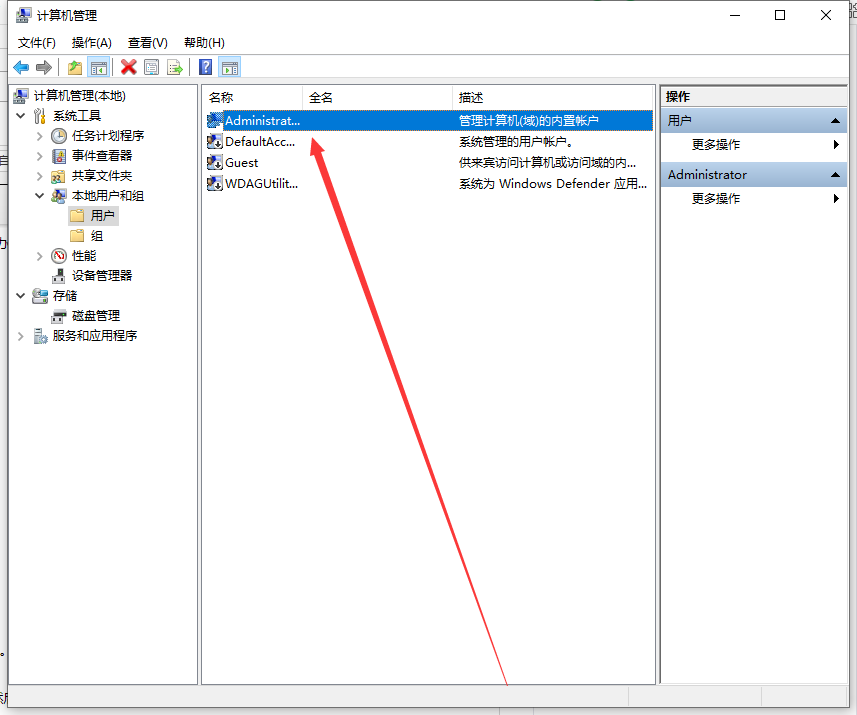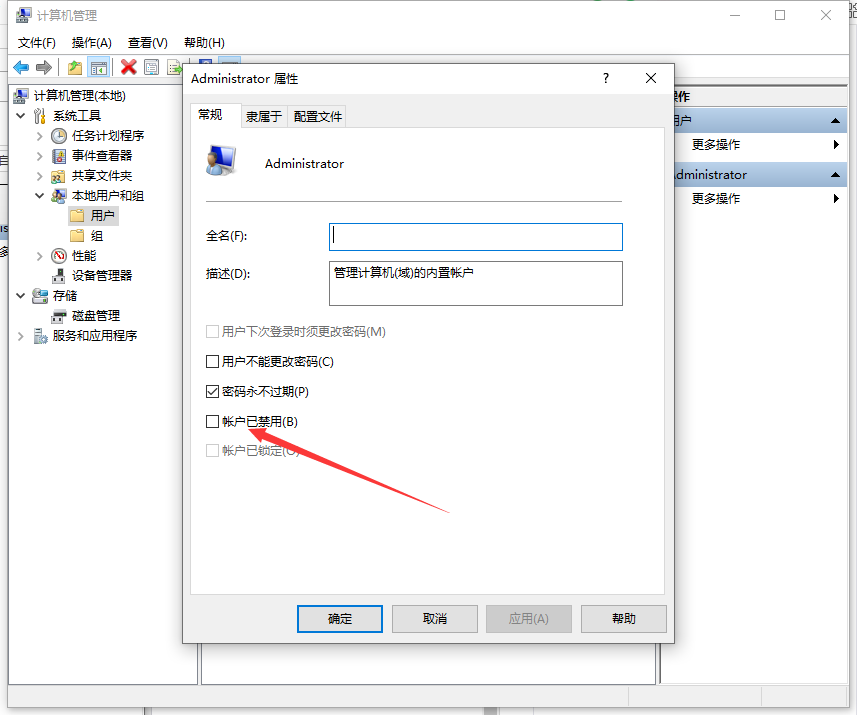Warning: Use of undefined constant title - assumed 'title' (this will throw an Error in a future version of PHP) in /data/www.zhuangjiba.com/web/e/data/tmp/tempnews8.php on line 170
电脑怎样以管理员身份运行在哪里设置详细步骤
装机吧
Warning: Use of undefined constant newstime - assumed 'newstime' (this will throw an Error in a future version of PHP) in /data/www.zhuangjiba.com/web/e/data/tmp/tempnews8.php on line 171
2021年04月11日 09:22:00
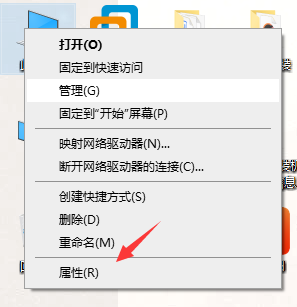
是不是经常当你在进行一些设置或者修改文件的时候会弹出一个“当前账户没有操作权限”的提示,这个时候怎么办呢,是不是大家都知道要用管理员身份去运行,那么如何选择管理员身份运行呢,小编今天就来教大家电脑怎样以管理员身份运行在哪里设置。
1、右键单击桌面,计算机选择“管理”。
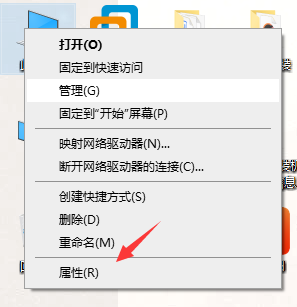
2、依次打开,计算机管理本地-系统工具-本地用户和组-用户,接下来就会看到一个administrator,把它双击打开。
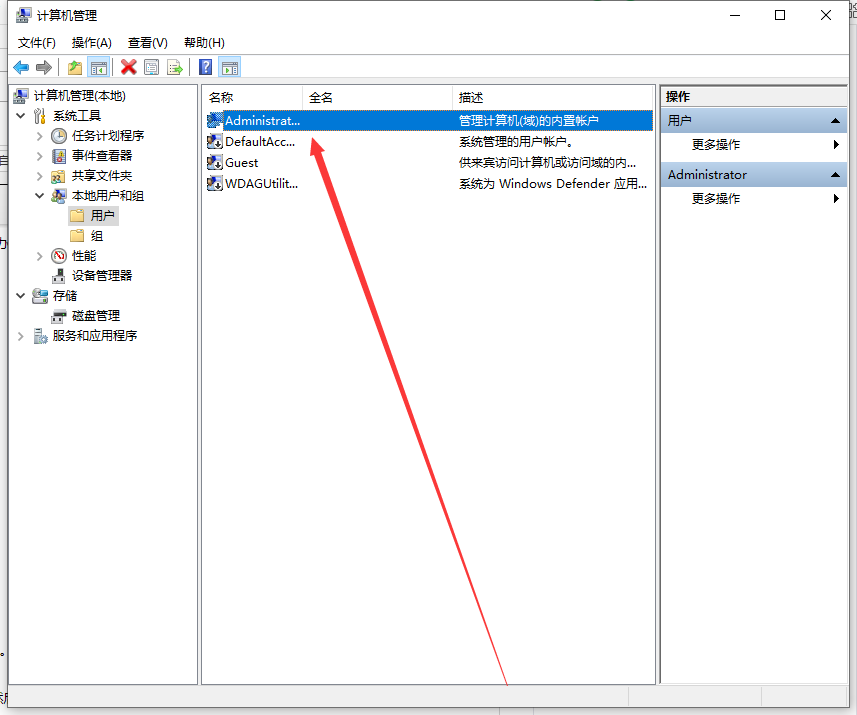
3、打开页面会出现一个方框,再方框的上面有个常规栏目。会看到账户已禁用前面有个勾,把勾点掉,点击应用然后确定就可以了。
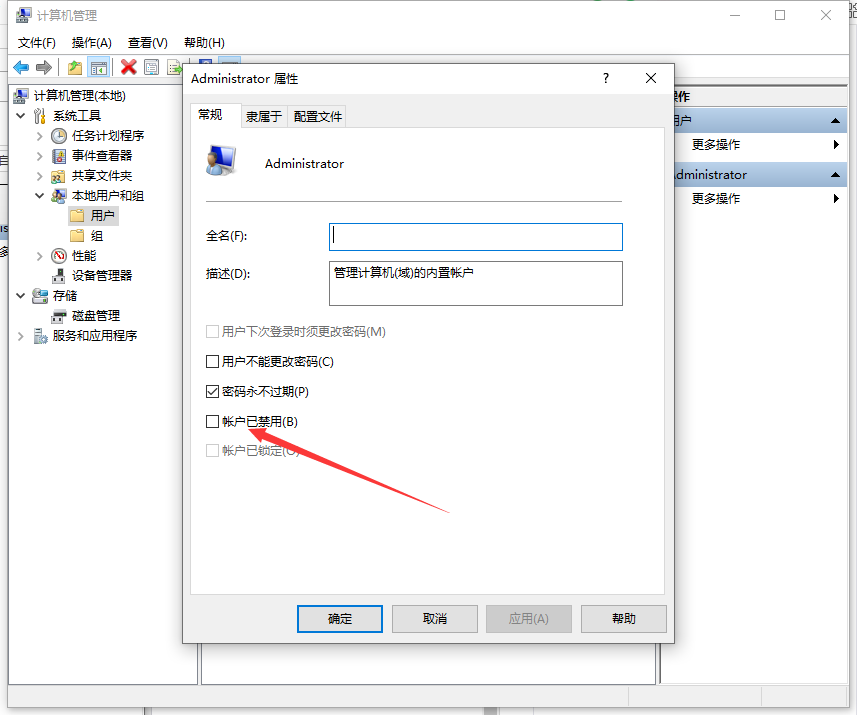
以上就是电脑怎样以管理员身份运行在哪里设置的详细介绍啦,希望能帮助到大家。